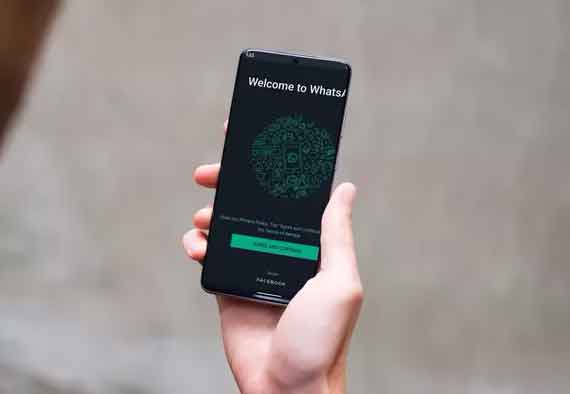Как поменять обои в Скайпе

Если вы хотите использовать собственный фон Skype для профессионального присутствия или помочь поднять настроение веселым фоном; В этой статье мы покажем вам, насколько творчески вы можете изменить фон в Skype. В этой статье мы поговорим о том, как настроить и размыть фон до и во время звонков по Skype. Также мы подскажем, где найти лучшие обои для Skype.
Измените обои Skype с помощью настроек
Чтобы размыть или настроить фон Skype перед видеозвонком в Windows, Mac и Linux:
- Запустите приложение Skype и щелкните изображение своего профиля.
- Выберите значок «Настройки», затем значок микрофона для «Аудио и видео».
- В разделе «Выбрать фоновый эффект» вы можете:
- Размыть комнату, в которой вы сейчас находитесь (размытие не будет)
- Выберите ранее добавленное изображение или
- Добавьте новое изображение, чтобы настроить фоновый эффект.
- Для всех предопределенных категорий изображений выберите трехстороннее меню в «Выбрать эффект фона».
Примечание. Рекомендуется сохранить собственное изображение где-нибудь на рабочем столе и использовать изображения в альбомной ориентации.
Как записывать звонки по Skype на Windows, Mac, iPhone и Android
Skype: вот как изменить обои во время видеозвонков
Чтобы размыть или настроить фон Skype во время звонка через Windows, Mac и Linux:
- После начала вызова наведите указатель мыши на значок видео или выберите трехстороннее меню «Еще».
- Выберите «Выбрать фоновый эффект». Здесь вы можете:
- Размыть комнату, в которой вы сейчас находитесь (размытие не будет)
- Выберите ранее добавленное изображение или
- Добавьте новое изображение, чтобы настроить фоновый эффект.
- Для всех предопределенных категорий изображений выберите трехстороннее меню «Еще» в разделе «Выбрать эффект фона».
Примечание. Рекомендуется сохранить собственное изображение где-нибудь на рабочем столе и использовать изображения в альбомной ориентации.
Чтобы размыть фон Skype через мобильное устройство во время видеозвонка:
- Как только вызов будет инициирован, коснитесь трехстороннего меню «Еще».
- Включите «Размыть фон».
Skype против FaceTime: какое приложение для видеозвонков лучше на iPhone
Часто задаваемые вопросы об изменениях фона Skype
Поддерживает ли Skype размытый фон?
Да, Skype позволяет делать размытый фон во время видеозвонков. Чтобы размыть фон Skype перед видеозвонком в Windows, Mac и Linux:
- Запустите приложение Skype и щелкните изображение своего профиля.
- Выберите значок «Настройки», затем значок микрофона для «Аудио и видео».
- В разделе «Выбрать эффект фона» активируйте параметр «Размытие фона».
Чтобы размыть фон Skype во время звонка через Windows, Mac и Linux:
- После начала вызова наведите указатель мыши на значок видео или выберите трехстороннее меню «Еще».
- Выберите «Выбрать фоновый эффект», активируйте опцию «Размытие фона».
Чтобы размыть фон Skype через мобильное устройство во время видеозвонка:
- После того, как вызов будет инициирован, коснитесь трехстороннего меню «Еще».
- Включите «Размыть фон».
Skype не работает на iPhone, 6 способов исправить
Как создать собственный фон для Skype?
Чтобы добавить собственный фон во время видеовстречи:
- После начала вызова наведите указатель мыши на значок видео или щелкните трехстороннее меню «Еще».
- Выберите «Выбрать фоновый эффект».
- Чтобы настроить фоновый эффект, добавьте новое изображение или выберите ранее использованное изображение. У вас также будет возможность размыть фактический фон комнаты, которую вы используете.
Чтобы установить собственные обои для всех видеозвонков:
- Запустите приложение Skype и щелкните изображение своего профиля.
- Выберите «Настройки», затем кнопку «Аудио и видео».
- Чтобы настроить фоновый эффект, добавьте новое изображение или выберите ранее использованное. У вас также будет возможность размыть фактический фон комнаты, которую вы используете.
Какое разрешение я должен использовать для своих пользовательских обоев Skype?
Рекомендуемые разрешение и размер изображения для пользовательских обоев Skype:
- • 1920 x 1080 пикселей (разрешение).
- • Размеры 1280 х 720.
Меньшие разрешения могут работать с риском того, что ваше изображение будет выглядеть пиксельным из-за низкого разрешения.
Что делать, если камера Skype не работает в Windows 10
Почему я не могу изменить обои в Скайпе?
Если пользовательские обои не отображаются, попробуйте сделать следующее:
Перезагрузите компьютер
Обновления Skype могут быть доступны, поэтому перезапуск заставит Skype выполнить обновление до последней версии. Сохраните свою работу, затем выключите компьютер; подождите около пяти минут, прежде чем снова включить.
Проверьте установленную версию Skype
Чтобы проверить текущую версию Skype:
- Запустите приложение Skype.
- Нажмите на трехконечный значок меню, расположенный вверху.
- Щелкните «Справка и обратная связь». Отобразятся версия Skype и приложения.
8 лучших бесплатных альтернатив Skype
Проявите творческий подход со своими обоями для Skype
Skype присоединился к остальным конкурирующим приложениям для видеоконференций, представив фон для видеозвонков. Теперь вы можете изменить фон на эффект размытия или использовать изображение или видео. Это полезно, когда вы хотите размыть фон или использовать забавное изображение, чтобы поднять настроение.
Теперь, когда вы знаете, как настраивать фон Skype, какой метод вы предпочитаете: размыть фон или использовать изображение или видео? Были ли вы смелыми в выборе обоев? Какая была реакция?